
绘制如图6-31所示的消毒柜顶后板。
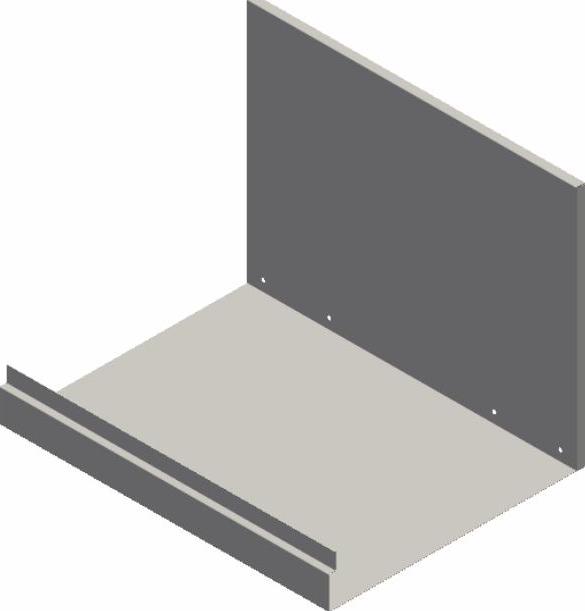
图6-31 消毒柜顶后板
操作步骤
(1)新建文件。单击“快速入门”工具栏上的“新建”按钮  ,在打开的“新建文件”对话框中的“Templates”选项卡中的零件下拉列表中选择“Sheet Metal.ipt”选项,单击“创建”按钮,新建一个钣金文件。
,在打开的“新建文件”对话框中的“Templates”选项卡中的零件下拉列表中选择“Sheet Metal.ipt”选项,单击“创建”按钮,新建一个钣金文件。
(2)创建草图。单击“钣金”标签栏“草图”面板上的“开始创建二维草图”按钮  ,选择XY平面为草图绘制平面,进入草图绘制环境。单击“草图”标签栏“创建”面板上的“线”按钮
,选择XY平面为草图绘制平面,进入草图绘制环境。单击“草图”标签栏“创建”面板上的“线”按钮  ,绘制草图。单击“约束”面板上的“尺寸”按钮
,绘制草图。单击“约束”面板上的“尺寸”按钮  ,标注尺寸如图6-32所示。单击“草图”标签上的“完成草图”按钮
,标注尺寸如图6-32所示。单击“草图”标签上的“完成草图”按钮  ,退出草图环境。
,退出草图环境。
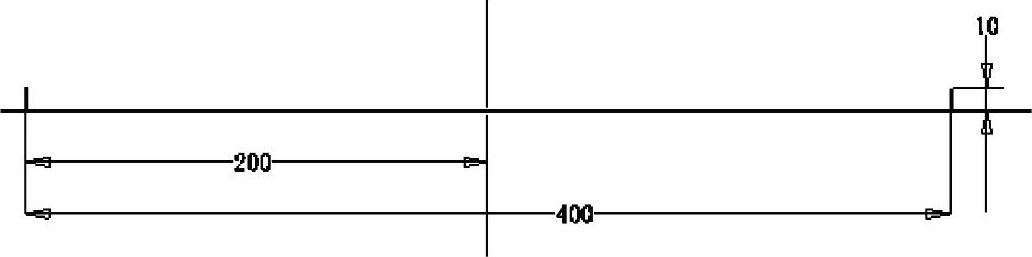
图6-32 绘制草图
(3)创建异形板。单击“钣金”标签栏“创建”面板上的“异形板”按钮  ,打开“异形板”对话框,选择如图6-32所示的草图为截面轮廓,单击
,打开“异形板”对话框,选择如图6-32所示的草图为截面轮廓,单击  按钮,选择“距离”类型,输入距离为300mm,如图6-33所示,单击“确定”按钮,如图6-34所示。
按钮,选择“距离”类型,输入距离为300mm,如图6-33所示,单击“确定”按钮,如图6-34所示。
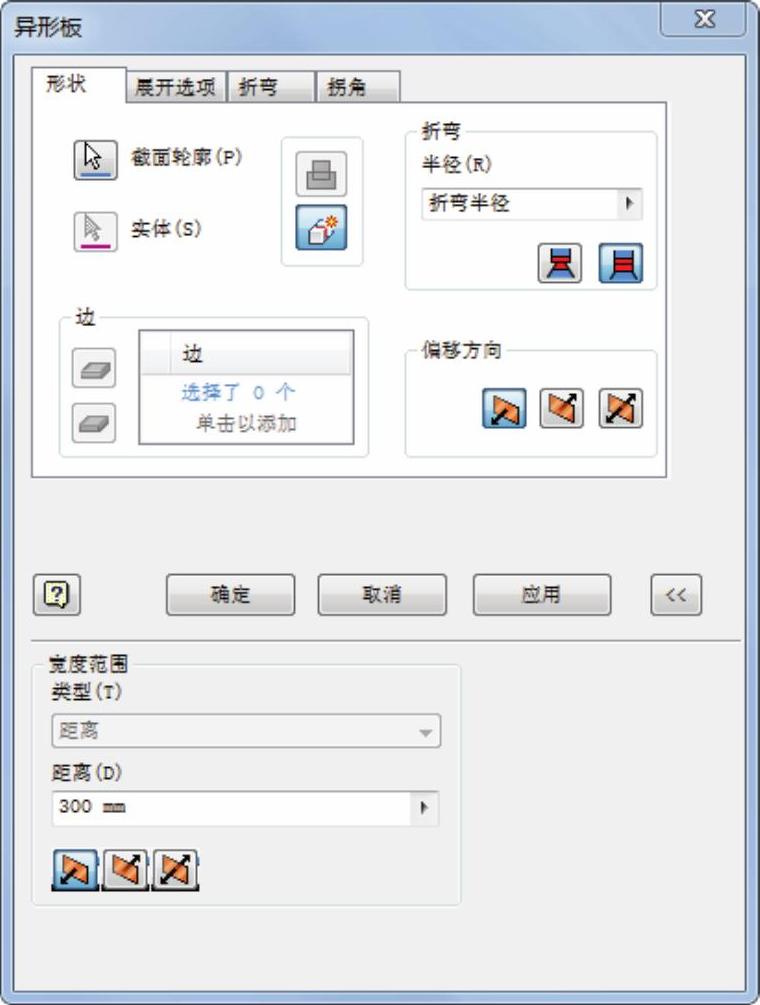
图6-33 设置参数
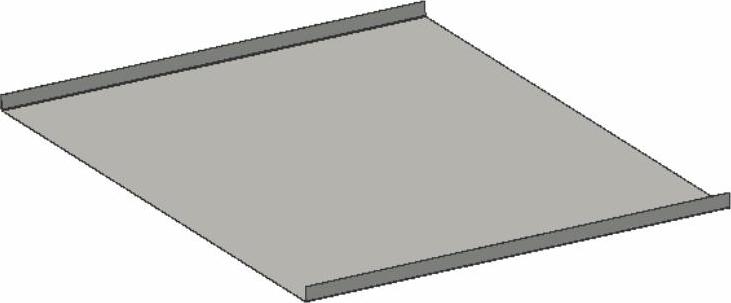
图6-34 创建异形板
(4)创建凸缘
1)单击“钣金”标签栏“创建”面板上的“凸缘”按钮  ,打开“凸缘”对话框,选择如图6-35所示的边1,输入高度为10mm,凸缘角度为90,选择“从两个内侧面的交线折弯”选项
,打开“凸缘”对话框,选择如图6-35所示的边1,输入高度为10mm,凸缘角度为90,选择“从两个内侧面的交线折弯”选项  和“从相邻面折弯”选项
和“从相邻面折弯”选项  ,单击“应用”按钮凸缘的创建,如图6-36所示。
,单击“应用”按钮凸缘的创建,如图6-36所示。
2)选择如图6-37所示的边2,输入高度为15mm,凸缘角度为90,选择“从两个外侧面的交线折弯”选项  和“折弯面范围之内”选项
和“折弯面范围之内”选项  ,单击“应用”按钮凸缘的创建。
,单击“应用”按钮凸缘的创建。
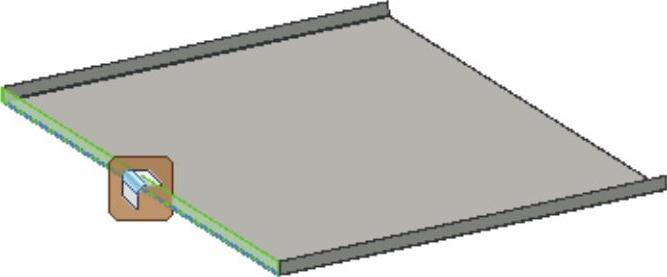
图6-35 选取边1
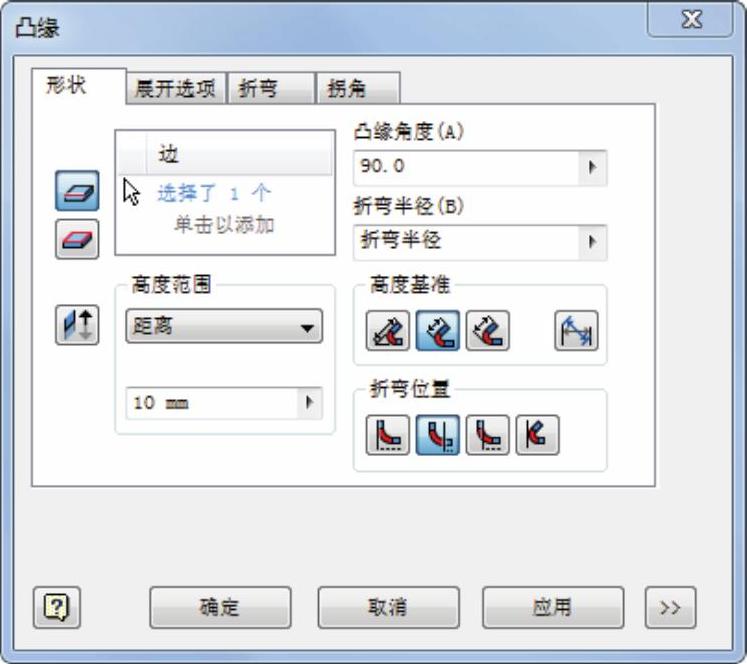
图6-36 设置参数
3)选择如图6-38所示的边3,输入高度为300mm,凸缘角度为90,选择“从两个外侧面的交线折弯”选项  和“折弯面范围之内”选项
和“折弯面范围之内”选项  ,单击“应用”按钮凸缘的创建。
,单击“应用”按钮凸缘的创建。
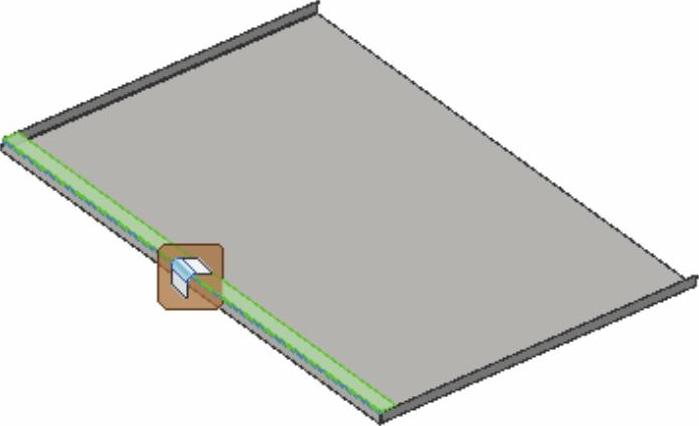
图6-37 选取边2

图6-38 选取边3
4)选择如图6-39所示的边4,输入高度为40 mm,凸缘角度为90,选择“从两个外侧面的交线折弯”选项  和“折弯面范围之内”选项
和“折弯面范围之内”选项  ,单击“应用”按钮凸缘的创建。 (www.daowen.com)
,单击“应用”按钮凸缘的创建。 (www.daowen.com)
5)选择如图6-40所示的边5,输入高度为8mm,凸缘角度为90,选择“从两个外侧面的交线折弯”选项  和“折弯面范围之内”选项
和“折弯面范围之内”选项  ,单击“应用”按钮凸缘的创建。
,单击“应用”按钮凸缘的创建。
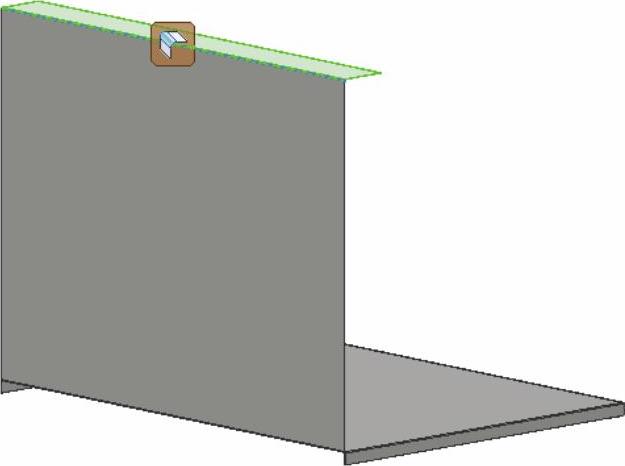
图6-39 选取边4

图6-40 选取边5
6)选择如图6-41所示的边6,输入高度为20mm,凸缘角度为90,选择“从两个外侧面的交线折弯”选项  和“折弯面范围之内”选项
和“折弯面范围之内”选项  ,单击“确定”按钮凸缘的创建,如图6-42所示。
,单击“确定”按钮凸缘的创建,如图6-42所示。
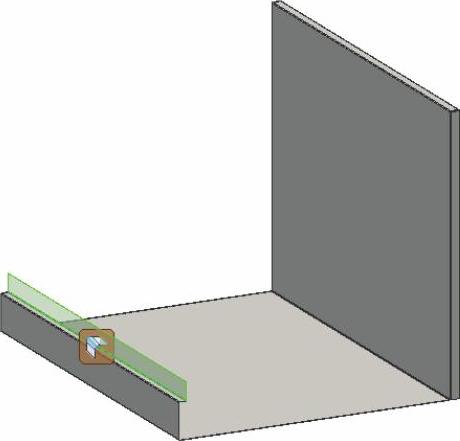
图6-41 选取边6
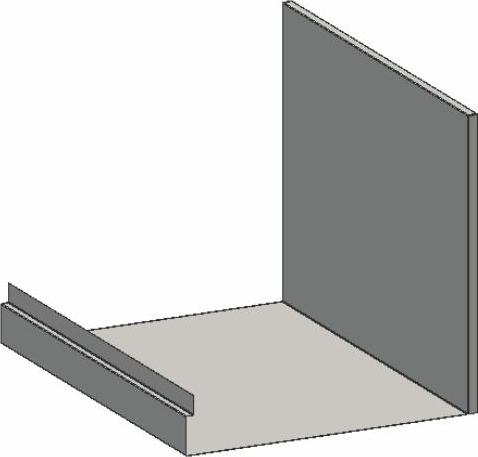
图6-42 创建凸缘
(5)创建直孔。
1)单击“三维模型”标签栏“修改”面板上的“孔”按钮  ,打开“孔”对话框。在放置下拉列表中选择“线性”放置方式,选取如图6-43所示的面为孔放置面,选取边线1为参考1,输入距离为12 mm,选取边线2为参考2,输入距离为20mm,选择“距离”终止方式,孔深度为钣金厚度,输入孔直径为5 mm,如图6-43所示,单击“确定”按钮。
,打开“孔”对话框。在放置下拉列表中选择“线性”放置方式,选取如图6-43所示的面为孔放置面,选取边线1为参考1,输入距离为12 mm,选取边线2为参考2,输入距离为20mm,选择“距离”终止方式,孔深度为钣金厚度,输入孔直径为5 mm,如图6-43所示,单击“确定”按钮。
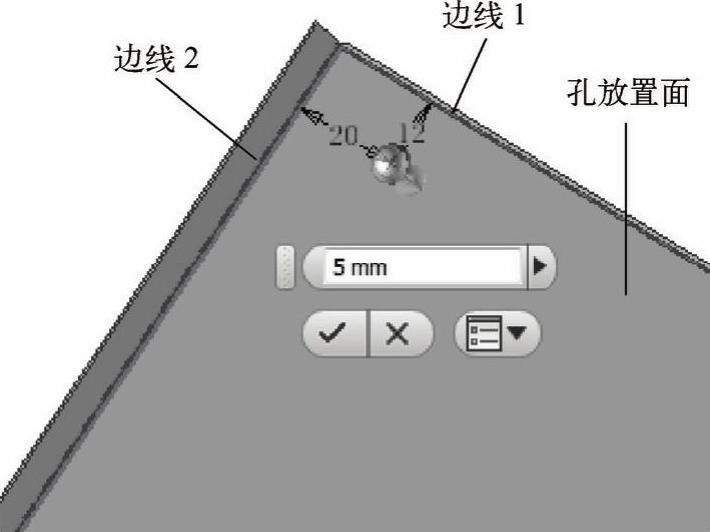
图6-43 设置孔1参数
2)重复“孔”命令,采用相同的方法在钣金件上创建如图6-44所示相同尺寸的孔,结果如图6-45所示。
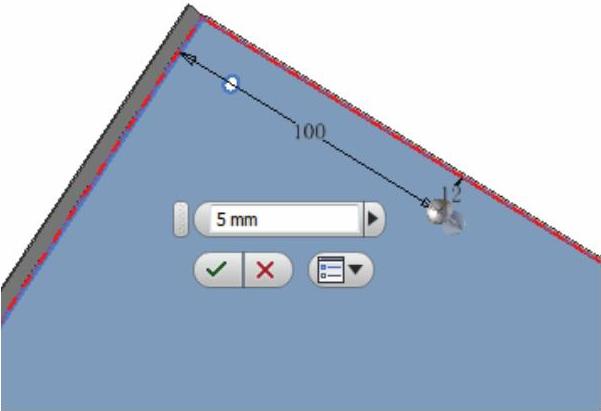
图6-44 设置孔2参数
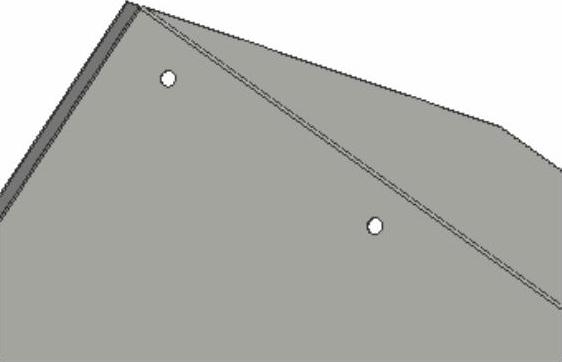
图6-45 创建孔
6)镜像特征。单击“三维模型”标签栏“阵列”面板上的“镜像”按钮  ,打开“镜像”对话框,单击“镜像各个特征”按钮
,打开“镜像”对话框,单击“镜像各个特征”按钮  ,如图6-46所示,选取上步创建的孔特征为镜像特征,选择YZ平面为镜像平面,单击“确定”按钮,结果如图6-47所示。
,如图6-46所示,选取上步创建的孔特征为镜像特征,选择YZ平面为镜像平面,单击“确定”按钮,结果如图6-47所示。
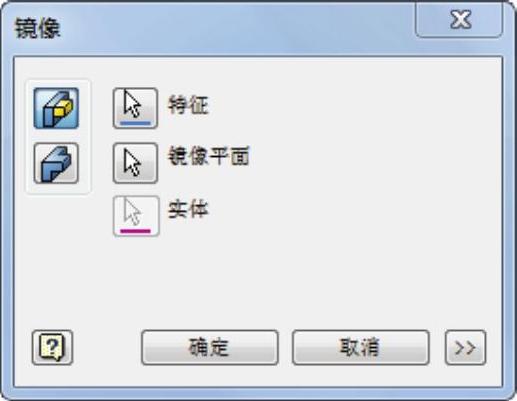
图6-46 “镜像”对话框
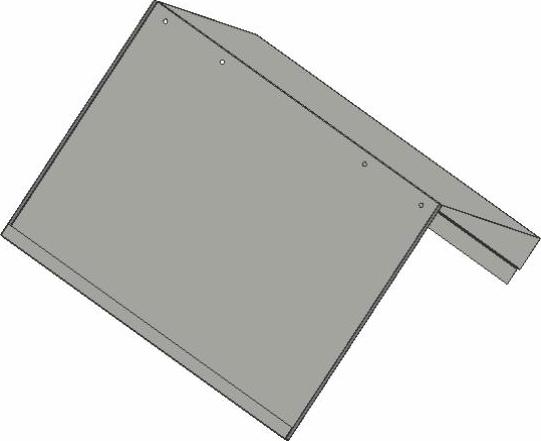
图6-47 镜像特征
(7)保存文件。单击“快速入门”工具栏上的“保存”按钮  ,打开“另存为”对话框,输入文件名为“消毒柜顶后板.ipt”,单击“保存”按钮,保存文件。
,打开“另存为”对话框,输入文件名为“消毒柜顶后板.ipt”,单击“保存”按钮,保存文件。
免责声明:以上内容源自网络,版权归原作者所有,如有侵犯您的原创版权请告知,我们将尽快删除相关内容。






